Comment ajouter un filigrane à un PDF en ligne? Dans notre vie, nos propres résultats ont été volés, donc pour certains documents PDF plus importants, en plus de définir un mot de passe pour le PDF, nous pouvons également protéger notre originalité en ajoutant un filigrane. Alors comment ajouter un filigrane à un PDF? Aujourd'hui, l'éditeur recommande une plateforme pour ajouter un filigrane en ligne - PDFasset
Ouvrez un navigateur commun, recherchez www.pdfasset.com, cliquez pour entrer sur la page d'accueil du site, trouvez la fonction [WatermarkPDF].
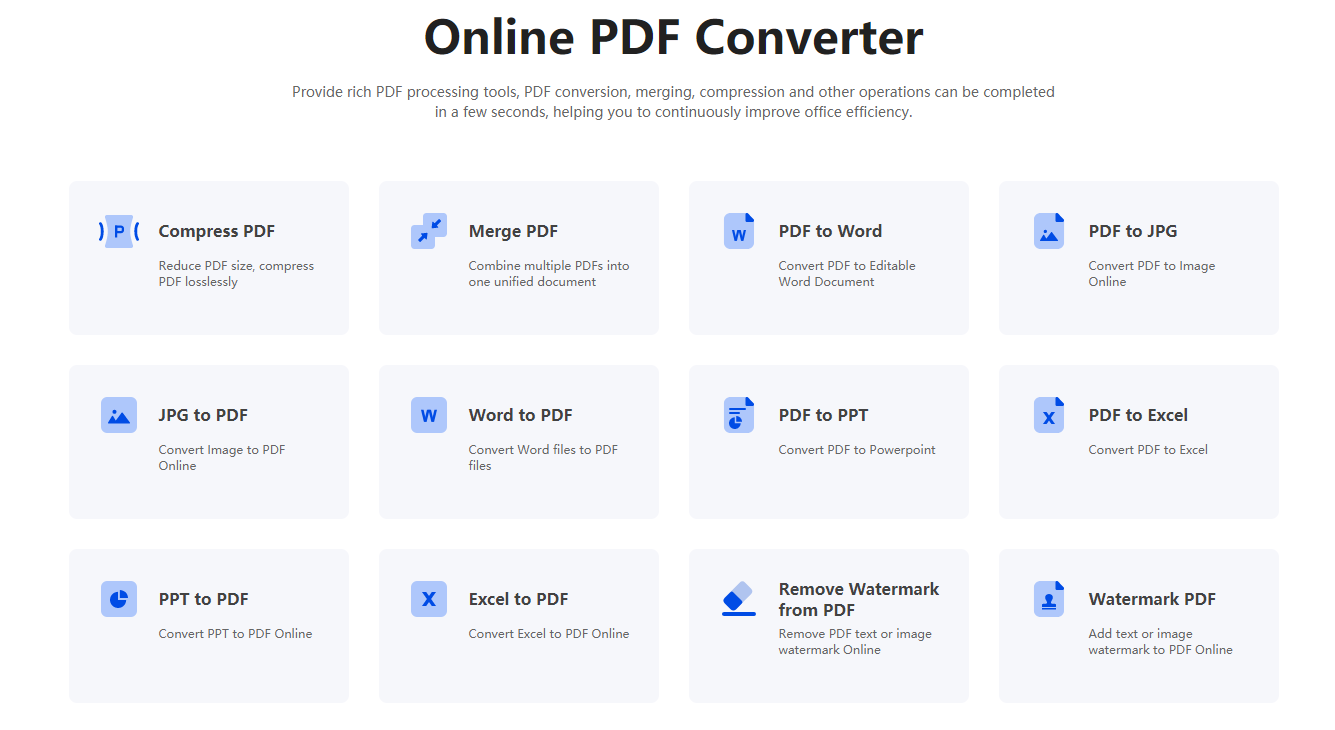
Après avoir sauté sur une nouvelle page, cliquez sur [Sélectionner un fichier] sur la page, trouvez le document PDF qui doit être marqué d'un filigrane dans la fenêtre contextuelle qui s'ouvre, sélectionnez-le et cliquez sur [Ouvrir] pour le télécharger.
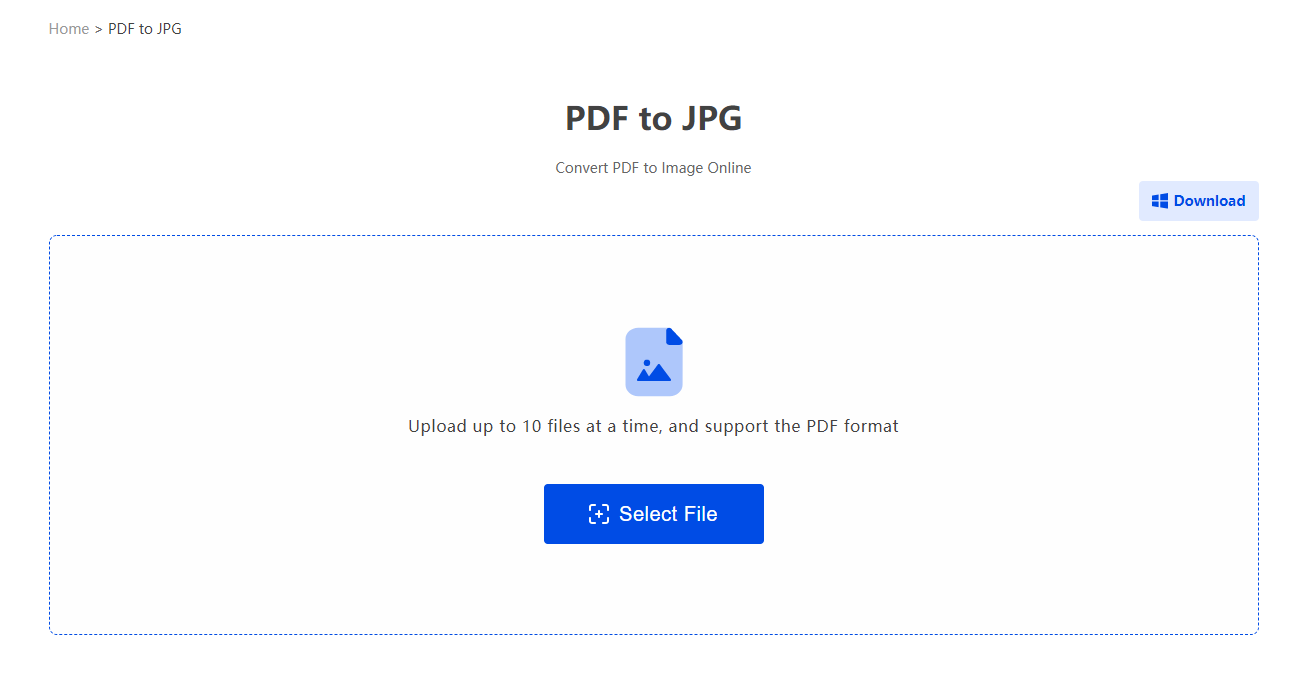
Après avoir téléchargé le document, commencez à définir le filigrane. Vous pouvez définir le type et l'apparence du filigrane selon vos besoins. Après avoir terminé la configuration, cliquez sur [Démarrer maintenant], puis sur [Télécharger] pour enregistrer le fichier avec filigrane.
Comment ajouter un filigrane à un document PDF en ligne ? Voici la méthode pour ajouter un filigrane à un document PDF en ligne. Apprenez rapidement cette méthode et utilisez-la lorsque vous avez besoin d'ajouter un filigrane à l'avenir.

















 Tarification
Tarification

 1856
1856












